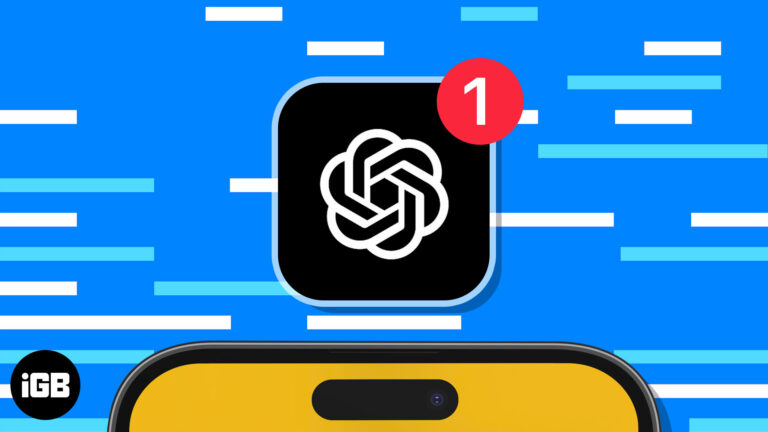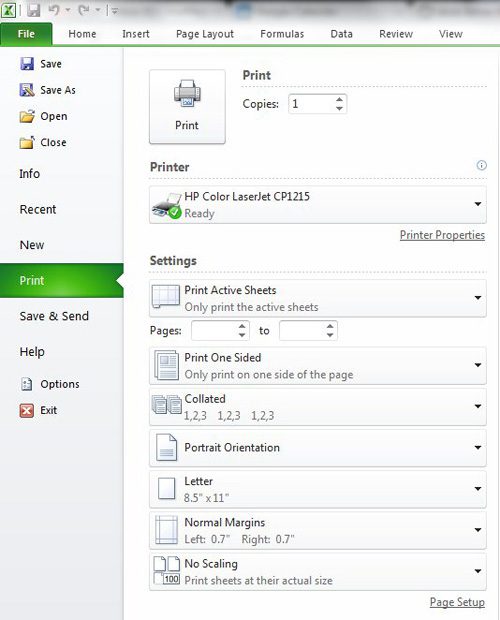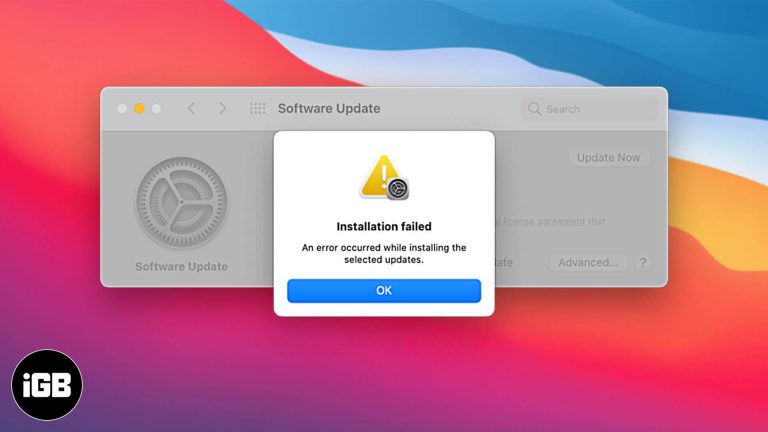Как отключить напоминание о вложении Microsoft Outlook в Outlook 2013
Современная электронная почта часто представляет собой нечто большее, чем просто сообщения, содержащие текст. Многие электронные письма будут включать изображения, файлы или другие типы вложений, которые могут понадобиться получателю по той или иной причине. Но очень легко написать сообщение, отформатировать его и отправить без вложения, поэтому в Microsoft Outlook есть уведомление, которое появится, если он решит, что вы забыли вложение.
Outlook 2013 стремится упростить процесс отправки электронных писем с вашего компьютера, будь то одному получателю или нескольким, и один из способов, которым он пытается это сделать, — помочь вам свести к минимуму ошибки.
Мы все были в ситуации, когда мы пытались отправить электронное письмо, которое должно иметь вложение, но мы забыли включить его в сообщение. Outlook 2013 включает функцию под названием «Напоминание о вложении», которая отображает всплывающее окно перед отправкой сообщения, которое должно содержать вложение.
Это наиболее заметно, когда вы включаете вложение в какой-то момент во время создания сообщения, но в какой-то момент удаляете вложение. Это напоминание может быть полезным, но оно также может быть немного утомительным. К счастью, вы можете отключить его, следуя инструкциям ниже.
Программы для Windows, мобильные приложения, игры - ВСЁ БЕСПЛАТНО, в нашем закрытом телеграмм канале - Подписывайтесь:)
Как перестать получать напоминания о вложениях в Outlook 2013
- Откройте Outlook.
- Нажмите на Файл вкладка
- Выбирать Параметры.
- Выбрать Почта вкладка
- Снимите флажок Предупреждать меня, когда я отправляю сообщение, в котором может отсутствовать вложение коробка.
- Нажмите ХОРОШО.
Наше руководство продолжается ниже дополнительной информацией об отключении напоминания о вложении в Outlook 2013, включая изображения этих шагов.
Как отключить напоминание о вложении Outlook 2013 (руководство с иллюстрациями)
Как вы, возможно, заметили, впервые увидев это уведомление, у вас также есть возможность отключить напоминание о вложении, установив флажок Больше не показывать это сообщение вариант, когда напоминание активировано. Но если вы не хотите ждать появления этого всплывающего окна, вы можете следовать приведенным ниже инструкциям, чтобы отключить эту услугу для будущих электронных писем.
Шаг 1: Запустите Outlook 2013.
Шаг 2: Нажмите на Файл вкладку в верхнем левом углу окна.
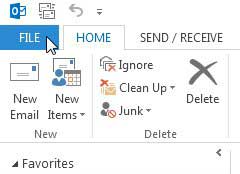 Перейдите на вкладку «Файл»
Перейдите на вкладку «Файл»Шаг 3: Нажмите Параметры в колонке в левой части окна, которая открывает Параметры Outlook окно.
 Нажмите «Параметры».
Нажмите «Параметры».Шаг 4: Нажмите на Почта вкладка в левой части Параметры Outlook окно.
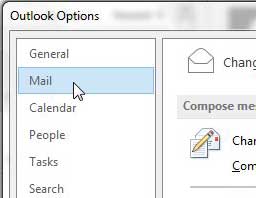 Перейдите на вкладку Почта
Перейдите на вкладку ПочтаШаг 5: прокрутите до Отправить сообщения раздел в центре окна, затем щелкните поле слева от Предупреждать меня, когда я отправляю сообщение, в котором может отсутствовать вложение чтобы убрать галочку.
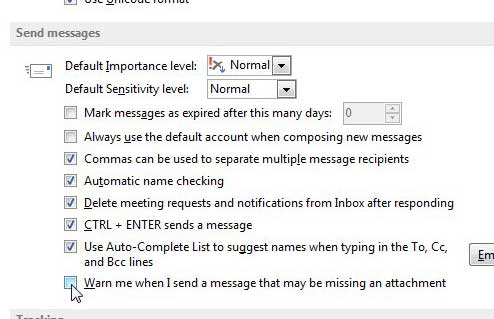 Отключить напоминание о вложении
Отключить напоминание о вложенииШаг 6: Нажмите кнопку ХОРОШО кнопку в нижней части окна, чтобы применить изменения.
После этого вы сможете отправлять электронные письма, содержащие формулировки для печати вложений или ссылки на вложения, которые вы не включили, и никогда не увидите предупреждающее уведомление после нажатия кнопки «Отправить».
Наш учебник продолжается ниже, и вы узнаете больше о включении или отключении напоминания о вложении в Outlook.
Дополнительная информация о том, как отключить напоминание о вложении Microsoft Outlook
Как мы упоминали в начале предыдущего раздела, это предупреждение можно отключить во всплывающем окне, которое появляется при первой отправке электронного письма, в котором Outlook считает, что вы, возможно, забыли вложение.
Если вы отключили этот параметр таким образом, но решили, что хотите продолжать получать эти оповещения, вам нужно будет перейти на Файл > Параметры > Почта и поставьте галочку слева от Предупреждать меня, когда я отправляю сообщение, в котором может отсутствовать вложение. Затем вы можете нажать кнопку ХОРОШО кнопку для обновления настройки. Сначала я обнаружил, что для Outlook неудобно сообщать мне, что я пытался отправить сообщение, в котором может отсутствовать и вложенный файл, но мне пригодилось что-то проверить, что вы не забыли прикрепить файл. больше раз, чем это было проблемой.
Вы можете проверить, работает ли это, создав новое электронное письмо и отправив себе сообщение, которое включает что-то вроде «файл прикреплен», но без вложения. Outlook должен пометить это как сообщение, которое должно иметь вложение, которое вызовет уведомление.
Напоминание о забытом вложении срабатывает, когда оно обнаруживает фразы или формулировки в теле сообщения, указывающие на то, что вы намеревались прикрепить файлы к отправляемому электронному письму. Это предупреждающее сообщение, как правило, может быть довольно точным при определении отсутствующих вложений в сообщении электронной почты, и тот факт, что детектор забытых вложений может сработать сразу после того, как вы нажмете «Отправить», является полезным шагом, помогающим гарантировать, что вы никогда больше не забудете вложения.
Возможность проверки отсутствующих вложений используется не только корпорацией Microsoft, но и другими компаниями. Google постоянно добавляет новые функции в свое почтовое приложение, а также может проверять наличие отсутствующих вложений перед отправкой электронной почты. Он работает почти так же, как в Outlook 2013 и других более новых версиях Microsoft Outlook.
Одной из новых функций Outlook 2013 является отображение погоды в верхней части календаря. Вы также можете отключить эту опцию, если считаете ее отвлекающей или ненужной.
Дополнительные источники
Программы для Windows, мобильные приложения, игры - ВСЁ БЕСПЛАТНО, в нашем закрытом телеграмм канале - Подписывайтесь:)